音符の入力
MuseScore での記譜には、コンピューターキーボード、マウス、MIDIキーボード、それに仮想ピアノキーボードの4つの 入力方法 のいずれも 利用できます。 初期設定の 入力モード は ステップタイム で、一度に一つの音符・休符を入力します。他の 入力モード も使えます。
ニュー・スコアー・ウィザード を抜けると、スコアの一連の小節は小節休符で埋められています。:

小節に音符を入力すると、小節休符はその小節の残りに相当する休符に代わります。:

同じ拍で長さの異なる音符は、声部 を使って入力します。:
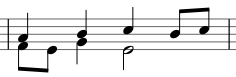
音符入力の基本
このセクションでは、 ステップ・タイム で コンピューターキーボード から音符・休符の入力する基本を紹介します。また、チュートリアル "Getting Started: An introduction to note entry in MuseScore" をご覧になることをお勧めします。これは スタートセンター から利用できます。
ステップ 1. 始める位置を選ぶ
マウスを使って音符の入力を始める位置にある音符・休符をクリックするか、小節の選定 をします。始める位置を選ばない場合には、音符入力モード に入った (下記 "ステップ 2") 時点でのスコアの最初にカーソルを位置させるデフォルト設定です。
ステップ 2. 音符入力モードに入る
音符入力 モードに入るには、次のどちらかの方法を使います。:
* 音符入力 ツールバーの一番左にある "N" アイコンをクリックする。
* コンピューター・キーボードの N を押す。
音符入力 モードを抜けるには、次のいずれかの方法を使います。:
* N を押す。
* Esc を押す。
* ツールバーの "N" ボタンをクリックする。
ステップ 3. 長さを選ぶ
音符入力 モードのまま、次のどちらかの方法で音符・休符の長さを選びます。:
* ドキュメント・ウィンドウのすぐ上にある 音符入力ツールバー で、対応する音符のアイコンをクリックする。

* 長さに応じたキーボード・ショートカットを入力する。 (下記参照)
ステップ 4. 音符・休符を入力する
- A~G のピッチの音符を入力するには、コンピューター・キーボードのその文字を押す。
- 休符を入力するには、"0" (ゼロ) を押す。
この入力方法は音符入力モードではなくても、音符・休符を選択した状態にあるか、新規にスコアを作成してデフォルトで最初の位置が選ばれた状態である場合にも、利用できます。
音符・休符の長さを選ぶ
音符入力 モードでは、音符/休符の長さを選ぶのに次のキーボード・ショートカットが利用できます。:
* 1: 64分音符・休符
* 2: 32分音符・休符
* 3: 16分音符・休符
* 4: 8分音符・休符
* 5: 4分音符・休符
* 6: 2分音符・休符
* 7: 全音符・休符
* 8: 倍全音符・休符
* 9: 四倍全音符・休符
* .: 付点 (選んだ音符・休符を付点ありかなしかに変えるトグルスイッチ)
* "長さを増やす": 音符入力モードにおいて、このショートカットは選択した音価を1段階増やす。このショートカットを環境設定: ショートカット で設定しましょう。
* "長さを減らす": 音符入力モードにおいて、この ショートカット は選択した音価を1段階減らす。
こちらもご参照ください:連符
付加的長さ
- 二重、三重、四重付点: アドバンスワークスペース の音符入力ツールバーから適用; あるいは、カスタム ショートカット を使います。
- 128分 音符・休符 : -同様に-
- 256分、512分、__1024分 音符・休符: まず 128分音符 (あるいはより長い音符) を入力し、ショートカット Q を使った2分割を、求める長さになるまで繰り返します。あるいは、ver 3.5 以降であれば、カスタムショートカット か、ワークスペース を使って音符入力ツールバーに関連する入力項目を作成し使います。
入力デバイス
記譜では以下のデバイスから入力できます。
- コンピューター・キーボード
- マウス
- MIDI キーボード
- 仮想ピアノキーボード
- これらデバイスを組み合わせて
コンピューター・キーボード
このセクションでは "音符入力の基本" (上記ご参照) を拡張し、コンピューター・キーボードを使っての音符/休符入力で利用可能なコマンドすべてを紹介します。
コマンドのまとめ
以下、音符入力モードで利用できる編集用ショートカットの一覧表です。:
- 1–9 と . (点): 入力する符の長さを設定(上記の通り)
- A–G: A から G の音符を入力
- 0: 休符を入力
- R: 最後に入力した符を繰り返す
- Backspace: 最後に入力した符を取り消す
- ↑ (上): ピッチを半音上げる (♯)
- ↓ (下): ピッチを半音下げる (♭)
- Alt+Shift+↑: 調号に従い一音階上に
- Alt+Shift+↓: 調号に従い一音階下に
- J: 異名同音を切り替える(例:D♯ を E♭ へ)(合奏調と記譜調の両方で表示を変えます)。臨時記号 を参照ください。
- Ctrl+J (Mac Cmd+J): 異名同音を切り替える。その時点での表示のみを変えます。臨時記号 を参照ください。
- X: 符幹の上下方向転換 (インスペクター で自動の設定に戻せます)
- Shift+X: 符頭の位置を左右反転 (インスペクター で自動の設定に戻せます)
- Ctrl+Alt+1-4: 声部 を切り替える
- Q: 最後に入力した音符の長さを半分にし、その後の入力ではその音価とする。"半分の音価" のデフォルトのショートカットコマンドです。
- W: 最後に入力した音符の長さを二倍にし、その後の入力ではその音価とする。"2倍の音価" のデフォルトのショートカットコマンドです。
- Shift+Q: 最後に入力した符の長さを付点分短くし (例: 付点四分音符は四分音符に、四分音符は付点八分音符に) 、その後の入力ではその音価とする。これは"音価を付点分短くする" のデフォルトのショートカットコマンドです。
- Shift+W: 付点分長くし (例: 八分音符は付点八分音符に、付点八分音符は四分音符に)、その後の入力ではその音価とする。これは"音価を付点分短くする" のデフォルトのショートカットコマンドです。
- Ctrl+↑ (Mac: Cmd+↑): 最後に入力した音符の高さを1オクターブ上げる。
- Ctrl+↓ (Mac: Cmd+↓): 最後に入力した音符の高さを1オクターブ下げる。
- Shift+←: 最後に入力した音符をそのひとつ前の音符と入れ替える (繰返して前の音符と入れ替えられます)
- Shift+→: Shift+←で移動した音符を、それに続く音符と入れ替える
- Alt+1-9: 現在の音符の上側にユニゾンから9度までの音程で音符を加える
- Shift+A-G: Add note A to G above current note respectively.
注 : (1) Q と W は最後に入力した符の長さを変更します。類似のショートカット 長さを増やす と 長さを減らす は最後に入力した音符の長さを変更するものではなく、環境設定ウィンドウで設定 するものです。。(2) Shift+Q と Shift+W は最後に入力した符の長さを付点分変更します。音符入力モード中、. (dot) を押しても最後に入力した符の長さを変えることはありません。
音符・休符の入力
キーボードから対応する文字をタイプすることで 音符 を入力できます。ですから 音符入力 モードに入ってから次のようにタイプすると: 5 C D E F G A B C、下のようになります。

注: キーボードを使った音符入力で MuseScore は、直前に入力した音符と上下で一番近いものだと位置づけます。
休符 を入力するには "0" (ゼロ) をタイプします。ですから 音符入力 モードに入ってから次のようにタイプすると: 5 C D 0 E、下のようになります。
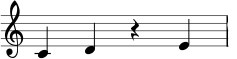
注: ツールバーで選んだ長さは、音符・休符の 両方 に適用されます。
付点音符 を入力したい場合、長さを選んでから . (ピリオド/フルストップ) を押します。
例えば、音符入力 モードに入り、次のようにタイプすると: 5 . C 4 D E F G A.
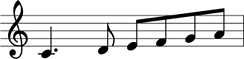
例えば3連符といった連符を入力したいのであれば、連符 をご参照ください。
2つとかそれ以上に別々のメロディーラインを同時進行で記譜したい場合には、声部 をご参照ください。
音符を上下に移動する
音符を半音毎に上下に移動するには:
* ↑ か ↓ を押します。
音符を音階に従って上下に移動するには:
* Alt+Shift+↑ か Alt+Shift+↓ を押します。
音符を1オクターブ上下に移動するには:
* Ctrl+↑ (Mac: Cmd+↑) か Ctrl+↓ (Mac: Cmd+↓) を押します。
臨時記号を加える
音符を上下の矢印キーで移動する (上記ご参照) 際、MuseScore は必要な臨時記号を自動的に生成します。臨時記号を手動で加えることもでき、臨時記号 をご参照ください。
コード
既に入力した音に、更にコードトーンを加えたい場合には:
* Shift を押したまま、A から G を使って音符を入力します。ですから C、D、Shift + F、Shift + A、E、F とタイプすると次の結果になります。
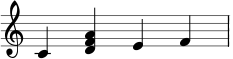
特定の 音程 で上あるいは下に音符を加えるには:
1. 音符が 選択 されていることを確かめて、
2. 次のいずれかの方法を使います。:
* メニューを追加→音程 と進んで、表示の中から音程を選びます。
* 上側 音程を Alt+1-9 と押します。(下側 音程も 環境設定 に表示される ショートカット に加えれば、可能です)
注: 長さの異なる音符で和音を作るには、複数の 声部 を利用します。
音符を挿入する
MuseScore で楽譜を入力すると、通常、既存の音符や休符は上書きされます。でも、音符を 挿入 する方法もあります。:
* スコアに 小節を追加挿入 する。
* スコアの先行する部分を カット・アンド・ペースト し、空き領域に入力する。
* Ctrl + Shift (Mac: Cmd + Shift) + 音名 (A to G) を押して音符を入力する。この方法で選択した長さの音符を入力するとその小節の後に続く音符を右側に移動します。もしその小節が拍子記号で指定される長さを超えると、 + がその小節の上に現れ、挿入モード であることを表します。
音符を削除する
音符を一つ削除するには:
* その音符を選択し、Del を押します。(Mac: Backspace)
コードを削除するには:
1. Esc を押して 通常モード であることを確実にして、
2. Shift を押したままコードの音符を一つクリックして、コードを選択し、
3. Del を押します。(Mac: Backspace)
削除の方法は 範囲 にある音符/コードにも適用できます。
マウス
マウスでの音符入力は易しいのですが、沢山の入力をするのに最速というわけではありません。
1. 音符入力 のツールバーで求める長さの記号をクリックします。
2. スコア選択した長さにピッチを加えるべく、スコア上をクリックします。
3. 入力したコードに音符を追加するには、ステップ2を繰り返します。
4. 既存のコードに加えるのではなく入れ替えるには、クリックする前に Shift を押します。
5. 休符を加えるには右クリックします。
注: 音符入力モードにあってスコアの上にカーソルを漂わすと、加えようとしている音符・休符が事前表示されます。
MIDI キーボード
MIDI キーボードを使うとピッチでの入力が可能です。
1. MIDI キーボードを予めコンピュータに接続したのち、スイッチを入れます。
2. MuseScore を起動します。(MIDI キーボードのスイッチを入れた 後に 行ってください。)
3. 新しいスコアの作成 に入ります。
4. 小節の休符をクリックして選択することで、音符入力を開始する場所を指定します。
5. N を押して 音符入力モード に入ります。
6. 音符の長さを 上記 のように、例えば四分音符なら 5 といった具合に選びます。
7. MIDI キーボードで音符を入力します。
これで、MIDIキーボードで押したピッチの音がスコアに入力されるはずです。そのピッチの音符が表示されない場合、ツールバーにある "MIDI入力 切替" をクリックするか、次の方法を使います:
- メニューから [編集]→[環境設定...] (Mac: MuseScore→環境設定) を選び、
- [音符入力モード] タブにある "MIDI入力を有効にする" にチェックを入れ、
- OK をクリックしてそこを抜けます。変更を有効にするには MuseScore を再起動する必要があるでしょう。
注: デフォルトの入力方法である ステップ・タイム では、一度に一つの音符の入力ができます。他の音符入力モードについては 音符入力モード をご参照ください。
コンピューターに複数の MIDI デバイスが接続されている場合、どれが MIDI キーボードなのかを MuseScore に示す必要があります。
1. メニューを、編集→環境設定... (Mac: MuseScore→環境設定...) と進み、
2. I/O タブをクリックし、"MIDI 入力" セクションに表示されるデバイスから選びます。
3. OK をクリックして終了します。変更を適用するには MuseScore を再起動する必要があります。
仮想ピアノキーボード
スクリーンに表示される ピアノキーボード を使って音符を入力することもできます。
- 表示をオン・オフするには: P を押す (あるいはメニューで 表示→ピアノキーボード を選びます)
- キーボードの大きさを変えるには: マウスポインターをピアノのキーの上に持って行き、Ctrl (Mac: Cmd) を押したまま、マウスのスクロール・ホイールを上(大きく)か下(小さく)に動かします。
音符入力の方法は MIDI キーボード と同様です。
- 音符入力モード であることを確かめ
- 次のように入力します。
- 一つの音符: 適切なピアノのキーをクリックします。
- コード: 加えたい音符を選んで Shift (2.1 より前のバージョンなら、Ctrl (Mac: Cmd) を押し、ピアノのキーをクリックします。これを必要なだけ繰返します。
音符入力モード
MuseScore には ステップ・タイム に加え幾通りもの 音符入力モード があります。これら全ては音符入力ツールバーの左にある "N" ボタンの右の小さな矢印をクリックすればアクセスできます。
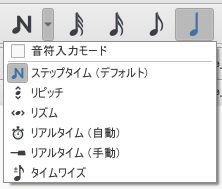
- ステップ・タイム (デフォルト): デフォルトの音符入力モードです。 上記の 音符入力の基本 をご参照ください。
- リピッチ: リズムを変えることなくピッチを入れ替えます。
- リズム: 一度のクリックあるいはキー操作で、長さを入力します。
- リアルタイム (自動): メトロノームが示すテンポに固定して実行します。
- リアルタイム (手動): キーやペダルでビートを設定しながら実行します。
- 挿入: (version 3.0.2 までは "Timewise" の名称) 小節の中に音符や休符を挿入し、その小節の中の前あるいは後ろにある要素を自動で移動します。
楽器の音域外の音符を色付け
演奏者の技量にもよりますが、その楽器の音域を超える音が考えられます。これを情報とすべく、MuseScore は オプション として、プロの演奏者の音域外となる音符を赤色で、アマ初心者演奏者の音域を超える音符はオリーブ・グリーン/ダーク・イエローで表示します。これらの色は画面には表示されますが、印刷する際には反映されません。
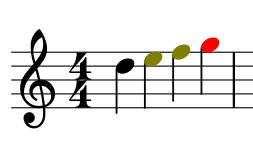
音符の色付けの表示・非表示と "プロフェッショナル" / "アマチュア" の音域の設定については、使用可能な音高の範囲 (譜表プロパティ: 全ての譜表) をご参照ください。
小音符/小符頭
- 小さいサイズにしたい音符を選択し、
- インスペクタ- の小音符のチェックボックスにチェックを入れます。音符セクションにあるのは個別の符頭のサイズだけを変える場合に利用し、もう一つのコード・セクションにあるのは符頭、符幹、桁、符尾の全部を変えます。
デフォルト設定では、標準サイズの 70% の大きさです。この設定は フォーマット → スタイル…→サイズ で変えることができます。
入力した音符・休符を変更する
長さを変える
バージョン 3.3.3 以降であれば
1. 通常モード であることを確かめ、
2. 1つあるいは複数の音符・休符、あるいは符頭・符幹・符尾を 選択 します。望む長さのショートカット( 上記)を適用するか、ツールバーの街頭する長さのアイコンをクリックします。
バージョン 3.3.3 より前であれば
1. 通常モード にあることを確かめ、
2. 1つあるいは複数の音符・休符、あるいは符頭・符幹・符尾を 選択 します。望む長さのショートカット( 上記)を適用するか、ツールバーの街頭する長さのアイコンをクリックします。
注: 長さをより長くするとそれに続く音符・休符が上書きされ、長さを短くするとそれとそれに続く音符・休符間に休符が加えられます。
例として、3つの16分休符を一つの付点8分休符に変えるには:
- 最初の16分休符をクリックし、
- 4 を押してそれを8分休符に変え、
- . を押して付点8分休符に変えます。
より長くなったので、続く2つの16分音符を上書きすることになります。
ピッチを変える
一つの音符のピッチを変えるには:
- 音符入力モード にはいないこと、そして、他に選択している音符がないことを確めます。
- 該当する音符を選び、次のいずれかの方法を使います。
- マウスで符頭を上あるいは下にドラグする。
- 矢印キーを押す。 ↑ (上) や ↓ (下)
- 新しい音名 (A…G) をタイプする。必要に応じて、オクターブの修正には Ctrl+↓ や Ctrl+↑ (Mac: Cmd+↓ or Cmd+↑) を使います。この操作で自動的に音符入力モードに入ります。
異名同音の音符の表記を変えるには、その音符を選択し J コマンドを使います。さらに詳細は 臨時記号 をご参照ください。
一連の音符のピッチをを同じ音程で変えるには、移調 が利用できます。
一連の音符のリズムを変えることなく異なったメロディーに変更するには、 リピッチ・モード を使います。
スコアに誤った臨時記号が多く含まれている場合には、臨時記号の自動補正コマンドが使える可能性があります。( 臨時記号: 臨時記号の自動補正 をご参照ください。)
声部を変える
1つあるいは複数の音符を異なる声部に変えることについては、声部 をご参照ください。
休符を音符に変える、あるいはその逆
休符を同じ長さの音符に変えるには:
1. 音符入力モード にはないことを確かめ、(Esc を押すなど)
2. その休符を選択し、
3. 望むピッチの音名 A-G を入力します。
音符を同じ長さの休符に変えるには:
1. 音符入力モード にはないことを確かめ、(Esc を押すなど)
2. その休符を選択し、
3. 0 (ゼロ) を押します。
音符のプロパティ
- 音符/コードの水平位置を調整するには、音符のオフセット をご参照ください。
- 間隔、オフセット、サイズ、色、符頭の方向、再生など、音符の全般的なプロパティを編集するには、インスペクタ-と対象のプロパティ をご参照ください。
- スコアの音符すべてのレイアウトを調整するには、レイアウトとフォーマット をご参照ください。特に 音符、臨時記号 と 連符 を重点的に。
参照
外部リンク
- How to enter a chord (MuseScore HowTo)
- How to enter a rest (MuseScore HowTo)
- How to span a stem over two staves (MuseScore HowTo)
- How to add cue notes (MuseScore HowTo)
- Video tutorial: MuseScore in Minutes: Lesson 3 - Note input
- Video tutorial: MuseScore in Minutes: Lesson 4 - MIDI Keyboard Input
- Video tutorial: MuseScore in Minutes: Lesson 5 - More Input Ideas
- Video: Semi-Realtime MIDI Demo Part 1: New note entry modes
- Video tutorial: Musescore Quicktips: Note Entry
- 入力する譜表を移動する (MuseScore How-To)
- 音価を変更して貼り付ける (MuseScore How-To)
- 符頭の大きさ / タブ譜の数字の大きさ (MuseScore HowTo)